
Mayroon ka bang WiFi network sa bahay, ngunit wala itong saklaw upang masakop ang lahat ng lugar? Ilang taon na ang nakalilipas, ang solusyon dito ay ang pagbili ng bagong router, gayunpaman, sa oras na ito mayroon kaming iba pang mga alternatibo. Ang mga network device ay nag-iba-iba hanggang sa punto na mayroong ilang mga opsyon na maaari naming isaalang-alang upang palawigin ang signal. Gayunpaman, ang isa sa pinakasimple at naa-access sa lahat ay matatagpuan sa tinatawag na Range Extenders na nagbibigay-daan sa amin na palawigin ang saklaw ng WiFi.. Sa ganoong kahulugan, sasabihin namin sa iyo kung paano i-configure ang iyong TP-Link Extender device upang magkaroon ng signal sa buong bahay.
Ang prosesong ito ay talagang simple at sa loob ng ilang segundo, magdadala ka ng koneksyon sa network sa lahat ng mga silid at lugar kung saan hindi naabot ng router.
Ano ang isang TP-Link Extender?
Ang TP-Link ay isang higante pagdating sa mga network device, na may mga taon na nanguna sa market na ito. Malamang na ang router na mayroon ka sa bahay ay nasa tatak na ito o tiyak na nakita mo ang kanilang mga produkto sa iyong opisina o unibersidad. Ang kumpanyang ito ay may medyo malawak na katalogo ng mga produkto kung saan namumukod-tangi ang mga modem, router, access point at range extender.. Sa huling kategoryang ito ay kung saan pumapasok ang ating pangunahing tauhan ngayon, ang TP-Link Extender.
Sa kagamitang ito, magkakaroon ka ng posibilidad na palawigin ang saklaw ng iyong WiFi network, upang maihatid mo ang serbisyo sa kabuuan ng iyong tahanan o opisina.. Ang ideya ay hindi namin kailangang mamuhunan sa isang router at na, bilang karagdagan, maaari naming i-configure ito nang mabilis at madali, isinasaalang-alang na ito ay isang extension.
Ang pangangasiwa nito ay isinasagawa sa pamamagitan ng isang mobile app o sa web interface na isinasama nito kapag kumokonekta sa iyong WiFi network. Mula doon, maaari mong tukuyin kung gusto mong gamitin ito bilang isang repeater o access point upang gumana ito ayon sa aming mga kinakailangan. Susunod, sasabihin namin sa iyo kung paano i-configure ang iyong TP-Link Extender.
Mga hakbang upang i-configure ang isang TP-Link Extender at palawigin ang signal ng WiFi
Upang i-configure ang isang TP-Link Extender kakailanganin naming kumonekta dito at para dito mayroon kaming dalawang pagpipilian: ang WiFi network o ang Ethernet cable. Alinman sa dalawang alternatibo ay magbibigay ng parehong mga resulta, gayunpaman, magkakaroon kami ng pinakamadaling koneksyon sa pamamagitan ng cable. Sa ganoong kahulugan, i-on ang device at pagkatapos ay ikonekta ito sa iyong computer o smartphone.
Kapag ang hakbang na ito ay tapos na, pumunta sa iyong browser, mag-click sa address bar at ilagay ang sumusunod: http://tplinkrepeater.net, na agad na magbubukas ng isang pahina upang mag-log in. Ang username at password na ilalagay ay karaniwang "Admin", gayunpaman, maaari mong i-verify ito sa kahon ng kagamitan.
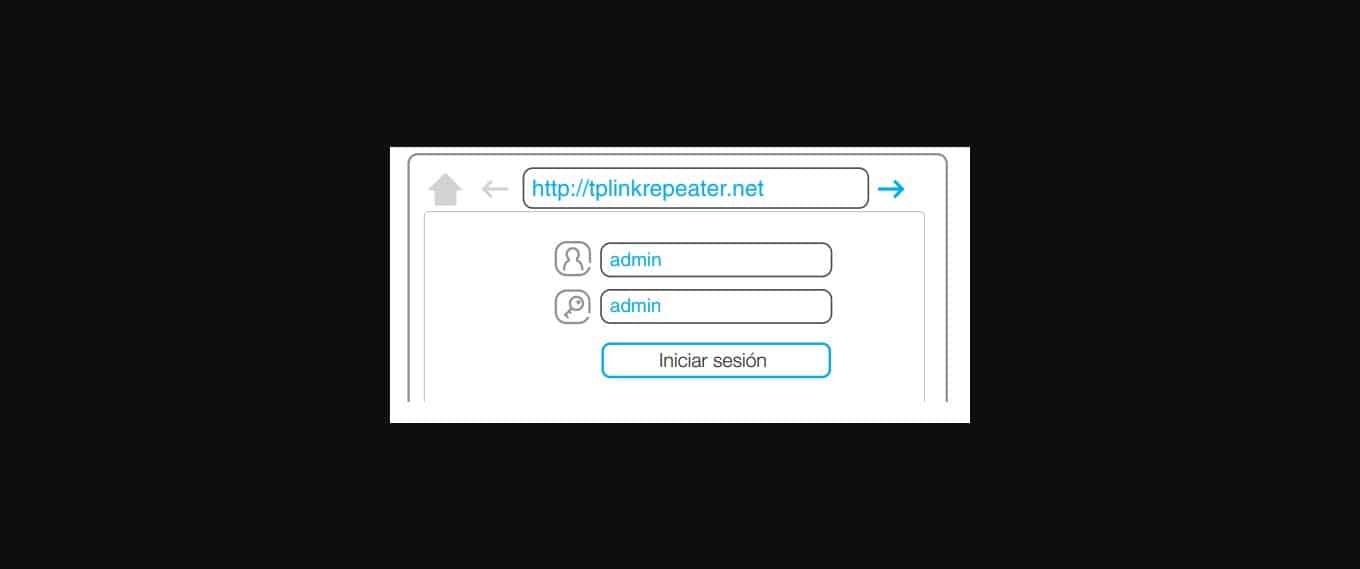
Kapag nag-log in ka, direktang pupunta ka sa Mga Mabilisang Setting, isang katulong kung saan maaari mong simulan ang device sa loob ng ilang minuto.. Una sa lahat, i-scan nito ang mga available na WiFi network para mapili mo ang gusto mong palawigin. Kapag lumitaw ang mga ito, mag-click sa iyo at may lalabas na window na humihiling ng password. Ito ay bubuo ng epektibong koneksyon sa pagitan ng range extender at ng pangunahing router.
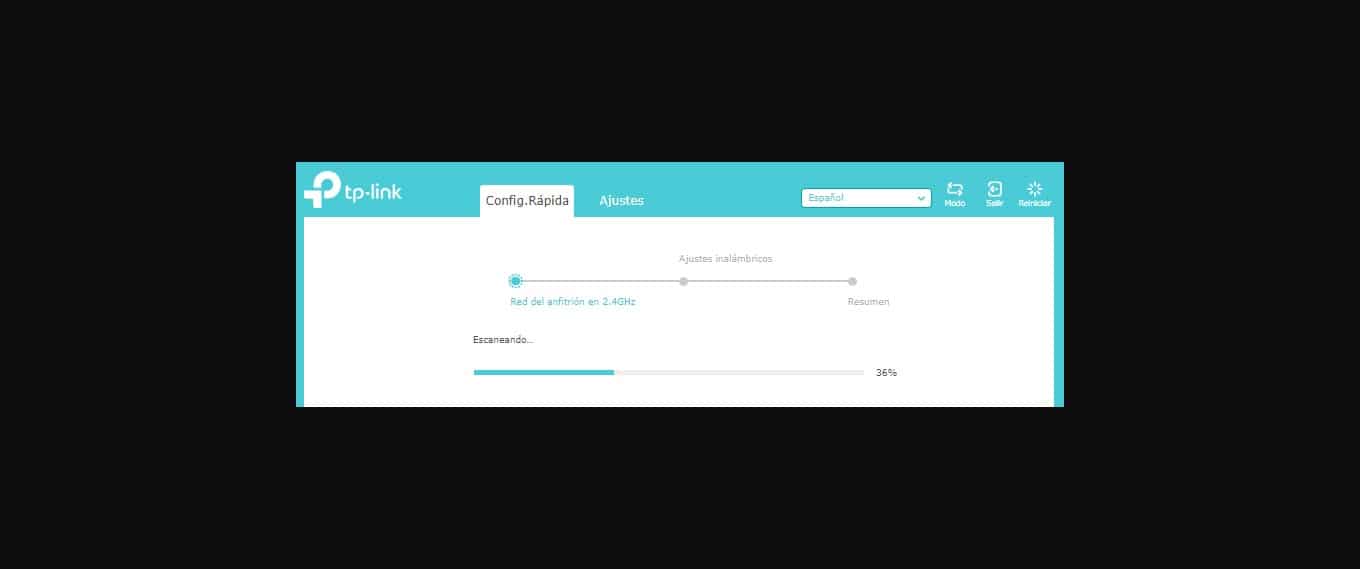
Pagkatapos, magkakaroon ka ng posibilidad na baguhin ang pangalan ng network o kung gusto mong itago ito. Pagkatapos, ang isang buod ng lahat ay ipapakita, mag-click sa "I-save" at sa wakas sa pindutan ng "Tapos na" upang tapusin ang proseso. Ngayon, ito ay sapat na upang lumipat patungo sa mga lugar ng bahay o opisina na walang signal, upang suriin na mayroon na ngayong isang epektibong koneksyon sa network.
Konklusyon
Ang pagsasama ng isang signal extender sa WiFi network ng iyong tahanan o opisina ay hindi kailangang maging isang hamon, dahil ang proseso ay talagang simple. Tulad ng nakita na natin, sapat na na nasa kamay ang kahon ng kagamitan upang makita ang username at password kung saan papasok tayo sa system. Ang natitira ay nabawasan sa pagtatatag ng isang koneksyon tulad ng sa anumang router at pamamahala ng mabilis na pagsasaayos, kung saan kailangan nating magkaroon ng data ng ating WiFi network.
Sa loob lamang ng ilang minuto, masasaklaw mo na ang iyong buong tahanan o opisina nang may access sa network, nang hindi na kailangang magbayad para sa mga panlabas na pagkonsulta. Ang mga uri ng device na ito ay kumakatawan sa isang mahusay na solusyon para sa mga naghahanap na palawakin ang abot ng kanilang mga serbisyo sa network. Ang mga ito ay mababa ang gastos, inilalagay namin ang mga ito nang mabilis at maaari naming i-configure ito bilang isang repeater o access point, depende sa aming mga pangangailangan.
Dapat tandaan na hindi kinakailangan para sa iyong pangunahing network na mabuo at mapangasiwaan ng isang device mula sa ibang brand, dahil ang TP-Link Extender ay magiging ganap na magkatugma. Kaya, huwag mag-atubiling bilhin ang iyong range extender at i-configure ito sa mga hakbang na ipinakita namin upang makakonekta ka mula sa silid na iyong pinili.